Einleitung
Um die Festplatte zu ersetzen, musst du das Display ablösen und den linken Lautsprecher entfernen.
Bei dieser Reparatur wird in einigen Schritten beschrieben, wie du die Festplatte durch eine SSD aufrüsten kannst. Insbesondere wird gezeigt, wie der Temperatursensor der SSD installiert wird, so dass der Lüfter des iMac mit der richtigen Drehzahl arbeitet.
Bevor du am iMac arbeitest: Ziehe den Stecker raus, drücke und halte dann den Einschaltknopf für 10 sec um Kondensatoren zu entladen.
Sei sehr vorsichtig! Berühre keine Kondensatorleitungen und keine offenliegenden Lötstellen auf der Rückseite des Netzteils.
Werkzeuge
Ersatzteile
-
-
Reparaturen sind relativ schwierig, wenn der iMac aufrecht steht und man keine iMac Reparaturhilfe verwendet. Man kann den iMac zwar auch für Reparaturen hinlegen, jedoch ist es einfacher und schneller den iMac in aufgerichtetem Zustand zu reparieren.
-
Wenn du die Reparaturhilfe aus Karton von iFixit hast, dann baue sie erst mit Hilfe dieser Anleitung zusammen.
-
-
-
Beginne an der linken Seite des Bildschirms, auf der Seite der Ein-/Aus-Taste, und schiebe das iMac Opening Tool zwischen Bildschirm und Gehäuse.
-
-
-
Benutze das Werkzeug wie einen Pizzaschneider - rolle es entlang des Schlitzes zwischen Bildschirm und Gehäuse und es wird den Kleber durchschneiden.
-
Fahre mit dem Werkzeug entlang der linken Gehäuseseite.
-
-
-
Schneide den Rest des Klebers an der rechten Seite des Gehäuses bis ganz nach unten durch.
-
-
-
Lege den iMac mit dem Bildschirm nach oben auf einen Tisch.
-
Beginne an der oberen rechten Seite des iMacs und schiebe eine Plastikkarte zwischen Bildschirm und Gehäuse.
-
-
-
Verdrehe die Plastikkarte leicht, um den Abstand zwischen Bildschirm und Gehäuse zu vergrößern. Trenne allen Kleber in der Nähe der Ecke auf.
-
Zu viel Kraft kann das Display zerbrechen. Arbeite vorsichtig. Versuche nicht, den Spalt mehr als 6 mm breit zu machen.
-
-
-
Schiebe die Karte in Richtung der Bildschirmmitte, um den Rest des Klebers durchzutrennen.
-
-
-
Schiebe die Karte zurück in die Ecke des Bildschirms und lasse sie dort stecken, um zu verhindern, dass der Kleber den Bildschirm wieder festklebt.
-
-
-
Schiebe die Plastikkarte in Richtung Mitte und höre wieder vor der Mitte auf, um die iSight Kamera nicht zu beschädigen.
-
-
-
Wie im Bild gezeigt, inseriere die Karten zwischen Bildschirm und Gehäuse und fange an, diese leicht zu drehen, um den Abstand zwischen Gehäuse und Bildschirm zu vergrößern.
-
Wenn Teile des Bildschirms sich nicht zu lösen scheinen, dann nimm eine weitere Karte, um in diesen Bereichen den Kleber ein weiteres Mal durchzutrennen.
-
Beginne, die obere Seite des Bildschirms nach oben vom Gehäuse zu entfernen.
-
-
-
Während du den Bildschirm mit einer Hand nach oben hältst, trenne mit der anderen Hand das Stromkabel, welches zum Bildschirm führt.
-
-
-
Klappe die Metalllasche am Anschluss des Bildschirm-Datenkabels um.
-
Trenne das Kabel vom Logic Board.
-
-
-
Hebe den Bildschirm bis in eine fast senkrechte Position an.
-
Entferne so viel vom Klebstoff wie möglich. Fasse ihn dazu an den Außenkanten an und ziehe oder rolle ihn nach innen.
-
-
-
Hebe den Bildschirm aus dem Rahmen nach oben und entferne ihn anschließend aus dem iMac. Lege das Display auf eine flache und weiche Oberfläche mit dem Bildschirm nach unten.
-
Möglicherweise musst du an einer Seite anfangen, den Bildschirm langsam anzuheben, um den Rest des Klebebandes zu lösen.
-
-
-
Wenn sich ein Kabel oder ein Draht unter einem Klebeband befinden, dann ziehe das Klebeband immer vorher ab.
-
Wenn das Kabel am Rahmen festgeklebt ist, dann musst du erst die Klebestelle mit einem iOpener oder einem Haartrockner erwärmen. Du kannst dann ein Plektrum unter das Kabel schieben und es ablösen. Ziehe niemals direkt an empfindlichenh Steckern.
-
Schiebe ein Plektrum unter die Schaumstoffformteile, um sie vom Display abzulösen und ziehe sie vorsichtig ab. Eventuell musst du sie mit doppelseitigem Klebeband am neuen Display befestigen.
-
-
-
Entferne die beiden 10 mm Torx T10-Schrauben, mit denen der linke Lautsprecher befestigt ist.
-
-
-
Schiebe den abgelösten linken Lautsprecher soweit nach links, dass die Schrauben der Festplattenhalterung sichtbar werden.
-
-
-
Entferne die beiden 7,3 mm Torx T8 Schrauben, mit denen die linke Festplattenhalterung am Rückgehäuse befestigt ist.
-
-
-
Fasse die Festplatte und die linke Festplattenhalterung zusammen an.
-
Kippe die linke Seite vom Rückgehäuse weg und schiebe die Einheit nach links.
-
Entferne die Festplatte und die linke Festplattenhalterung vom iMac.
-
-
-
Entferne die vier 8,1 mm Torx T8 Einschraubstifte von der Festplatte und übertrage sie auf die neue Festplattenhalterung.
-
-
-
Richte die Steckkontakte der SSD mit den Anschlüssen des Metall-Einschubs aus.
-
Drücke das Laufwerk fest gegen die Anschlüsse des Einschubs, bis die SSD gut sitzt.
-
-
-
Benutze einen Kreuzschlitzschraubendreher, um die vier silbernen Schrauben (zwei auf jeder Seite) an den Kanten der SSD einzusetzen, um sie am Einschub zu befestigen.
-
-
-
Ziehe die weiße Schutzfolie von der kleinen Platine des Thermosensors ab, so dass die Klebefläche frei wird.
-
Bringe die Platine an einer freien Stelle der Metalloberfläche der SSD nahe beim SATA-Anschluss an.
-
Biege die überschüssigen Kabel des Thermosensors aus dem Weg, so dass sie den Einbau des Einschubs nicht behindern.
-
-
-
Übertrage die Montagestifte der alten Festplatte mit Hilfe eines Torx T8 Schraubendrehers auf die Seiten des Einschubs.
-
-
-
Übertrage alle Halterungen, die an der alten Festplatte angebracht waren, auf den Einschub.
-
-
-
Schiebe den SSD-Einschub anstelle der alten Festplatte ein.
-
Führe die Kabel so, dass sie keine anderen Bauteile stören.
-
Für den Zusammenbau befolge unsere Anleitung zur Befestigung neuer Klebestreifen, um den Bildschirm wieder am Gehäuse zu befestigen.
Entsorge deinen Elektromüll fachgerecht.
Hat die Reparatur nicht ganz geklappt? Versuche zuerst einige grundsätzliche Lösungen. In unserem Forum findest du Hilfe bei der Fehlersuche.
54 Kommentare
Hi,
I'd like to buy this imac with ssd-pci, it's possible to add a new hard disk 3.5???
Do I need some cables???
thank you
Antonio -
Dear Antonio have solved your question? I would put a 1TB SSD instead of HDD, but having bought the model with pre-installed SSD pci. Before opening the mac I wanted to know what was needed to do the upgrade ...
How are the temperature sensing and fan speeds affected by a swap? In the future if I install an SSD I wouldn't want the fans going full speed.
The fans will go a little crazy because of the swap. At my work they swapped the HDD with an SSD and installed software to maintain that. You can download either, which I believe work just fine:
Danny -
Didn’t affect my SSD replacement at all and I didn’t use any thermal sensor. iMac works just as before. SSD was Samsung 870QVO
Any body have word on the fan temperature having issues with non-certified apple parts?
Josiah -






















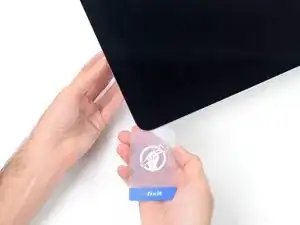
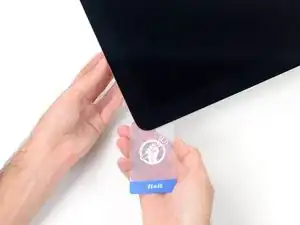
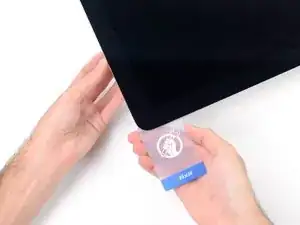


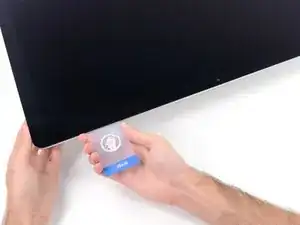


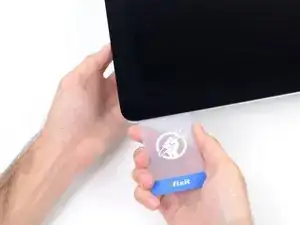
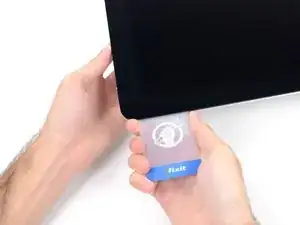


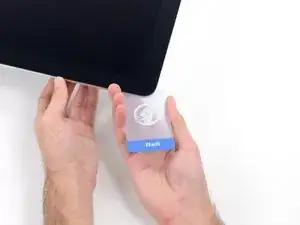

























































This instruction page is not clear and is ambiguous if you have to do all the steps to just change the power supply please clarify another words do I have to remove the speaker and the hard drive to replace the power supply?
crawfordjohn -
This is a display removal guide not the power supply guide!Here’s the guide you need to follow for that iMac Intel 27" EMC 2546 Netzteil ersetzen
Dan -
Didn’t need the cardboard wedge to remove the display. Waste of money. Lay your Mac on its back.
James Clive -